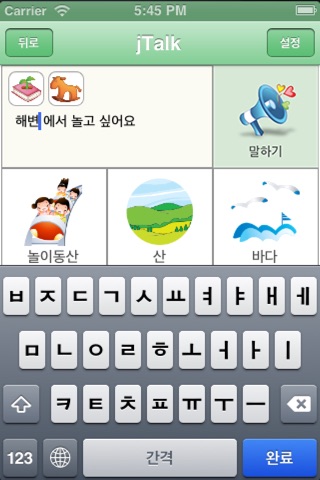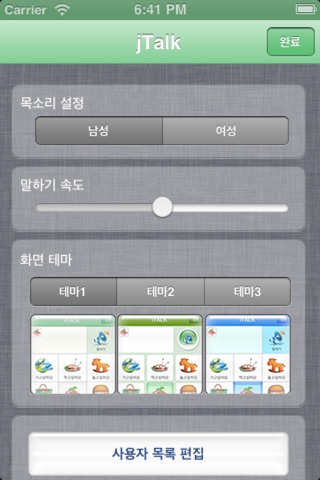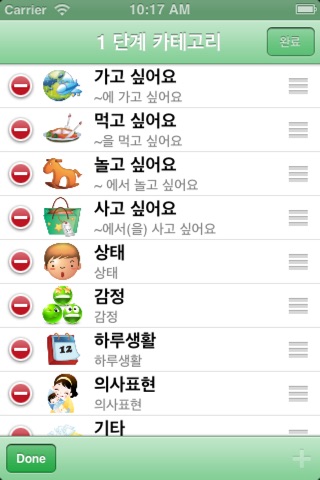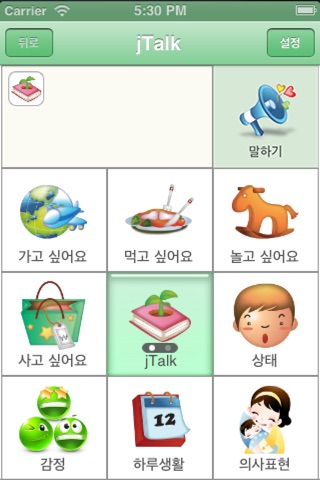
jTalk AAC app for iPhone and iPad
Developer: Jinny Story
First release : 25 Apr 2013
App size: 30.39 Mb
jTalk AAC 는 수백만원 짜리 의사소통기기(AAC) 보다 훨씬 저렴한 가격으로, 더 좋은 기능을 구현한 의사소통 도구입니다.
jTalk AAC는 말을 하는데 어려움을 겪고 있는 분을 위해 문자를 음성으로 변환해 주는 완벽한 의사소통 솔루션입니다.
일상에서 자주 사용하는 단어를 카테고리별로 나누어 몇번의 아이콘 터치만으로 자연스러운 문장이 만들어 집니다.
또한 원하는 문장을 직접 키보드로 입력하여 음성으로 바꾸는 서비스도 지원됩니다.
그리고 사용자가 단어를 직접 추가 할수 있고, 순서를 바꿀 수도 있습니다.
[ 사 용 설 명 서 ]
1. 메인 화면의 아이콘 중에서 원하는 카테고리를 선택합니다.
2. 예를 들어 먹고 싶어요를 선택하면, 먹는것과 관련된 하위 카테고리(주식, 분식, 과일 등등) 화면으로 넘어 갑니다.
여기서 하위 카테고리를 선택하지 않고, 바로 우측 상단의 말하기를 누르면 먹고 싶어요 라는 음성이 나옵니다.
3. 2번에서 과일 카테고리를 선택하면 과일과 관련된 단어(사과, 배, 포도 등) 화면으로 넘어 갑니다.
여기서 하위 단어를 선택하지 않고, 바로 우측 상단의 말하기를 누르면 과일 먹고 싶어요 라는 음성이 나옵니다.
4. 3번에서 바나나를 선택하면, 나는 바나나가 먹고 싶어요 라는 문장이 자동으로 생성되고, 말하기 버튼을 누르면
해당 문장이 음성으로 나옵니다.
5. 또한 상단에 나타나는 문장항목을 터치하여 원하는 내용을 추가하거나, 수정할 수도 있습니다.
6. 상위 카테고리로 이동하기 위해서는 좌측 상단의 뒤로 버튼을 누르면 됩니다.
또는 문장위에 작게 생성된 아이콘 중에서, 원하는 위치의 아이콘을 누르면 됩니다.
즉, 최상위의 카테고리로 이동하려면 맨 앞의 아이콘을 누르면 되고, 바로 앞의 카테고리로 이동하려면 현재 아이콘의
바로 앞의 아이콘을 누르면 됩니다.
7. 자신만의 카테고리를 별도로 추가해서 사용하는 법:
- 제일 우측 상단의 설정에서 사용자 목록 편집을 선택하고 + 버튼을 터치하여 사용자가 직접 자신만의 카테고리나 단어를 추가하고 말하기 문장을 녹음할 수 있고,
드래그 앤 드롭(끌어다 놓기)으로 단어나 카테고리의 순서를 바꿀수도 있습니다.
- 예를 들어 나만의 카테고리를 만들기 위해 설정 버튼을 누르고, 사용자 목록 편집 버튼을 누릅니다.
• 추가하려고 하는 단계의 카테고리로 터치하여 이동합니다.
• 하단의 + 버튼을 누릅니다.
• 카드 이름과 말할 문장을 입력합니다.
• 원하는 이미지를 사진첩에서 선택하거나, 직접 사진을 찍거나 또는 앱에서 제공되는 이미지를 선택할 수 있도 있습니다.
• 녹음 버튼을 누르고 말할 문장을 녹음합니다.
• 저장 버튼을 누릅니다.